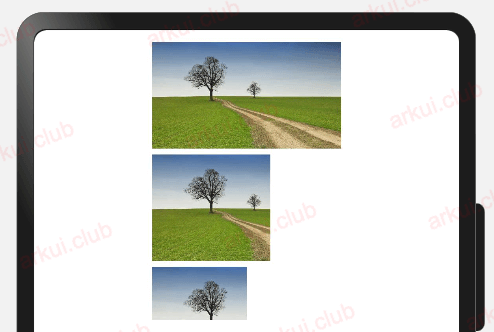公共剪切类属性
ArkUI 开发框架提供的组件继承自 CommonMethod ,因此在 CommonMethod 中的定义的属性是组件的公共属,本节笔者向读者介绍一下项目种最常用的剪切类属性,读者也可自行查看 CommonMethod 的源码了解其它剪切属性。
遮罩设置
bash
export declare class CommonMethod<T> {
// 添加遮罩
mask(value: Circle | Ellipse | Path | Rect): T;
}mask:给当前组件添加指定形状的遮罩,遮罩的参考系为当前组件的左上角坐标,为了使遮罩显示还必须调用fill()方法添加遮罩颜色。参数说明如下:
Circle 添加圆形遮罩
bash
Image($r("app.media.test")) // 默认图片
.width(160)
.height(90)
Image($r("app.media.test")) // 居左剪切出一个圆
.width(160)
.height(90)
.mask(new Circle({width: 90, height: 90}).fill(Color.Pink))
Image($r("app.media.test")) // 居中剪切出一个圆
.width(160)
.height(90)
.mask(new Circle({width: 160, height: 90}).fill(Color.Pink))
Image($r("app.media.test")) // 居右剪切出一个圆
.width(160)
.height(90)
.mask(new Circle({width: 230, height: 90}).fill(Color.Pink))这里本人测试过fill填充的颜色根本不生效
运行结果如下图所示:
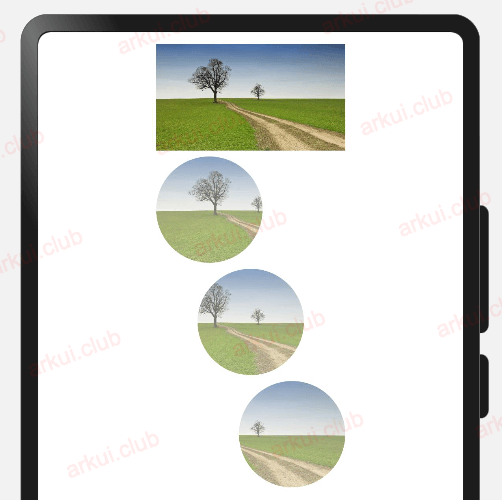
Ellipse:添加椭圆形遮罩,样例如下:
bash
Image($r("app.media.test"))
.width(160)
.height(90)
Image($r("app.media.test"))
.width(160)
.height(90)
.mask(new Ellipse({width: 160, height: 90}).fill(Color.Pink))
Image($r("app.media.test"))
.width(160)
.height(90)
.mask(new Ellipse({width: 90, height: 90}).fill(Color.Pink))样例运行结果如下图所示:
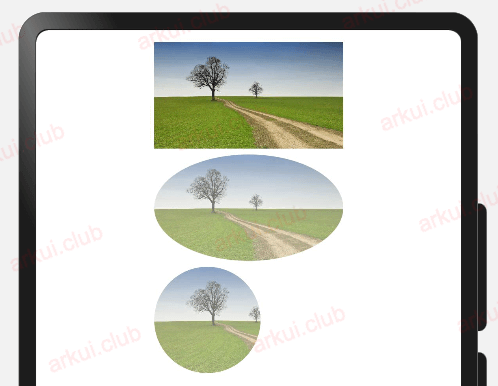
Path:在指定路径上添加遮罩, Path 使用 commands 才生效果,样例如下:
bash
Image($r("app.media.test")) // 默认图片
.width(160)
.height(90)
Image($r("app.media.test")) // 使用commands参数起作用
.width(160)
.height(90)
.mask(new Path({commands: "M0 0 L150 0 L300 150 L0 300 Z"}).fill(Color.Red))
Image($r("app.media.test")) // 不使用commands不起作用
.width(160)
.height(90)
.mask(new Path({width: 100, height: 90}).fill(Color.Red))
Image($r("app.media.test")) // 使用commands参数起作用
.width(160)
.height(90)
.mask(new Path({width: 80, height: 45, commands: "M0 0 L" + vp2px(80) + " 0 L" + vp2px(80) + " " + vp2px(45) + " L0 " + vp2px(45) + " Z"}).fill(Color.Red))样例运行结果如下图所示:
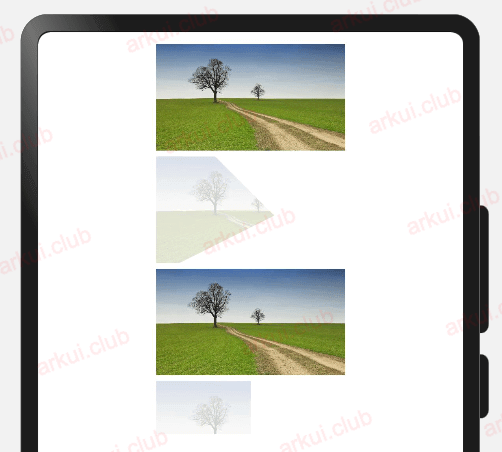
React 添加矩形遮罩,样例如下:
bash
Image($r("app.media.test")) // 默认图片
.width(160)
.height(90)
Image($r("app.media.test")) // 全部遮罩
.width(160)
.height(90)
.mask(new Rect({width: 160, height: 90}).fill(Color.Red))
Image($r("app.media.test")) // 部分遮罩
.width(160)
.height(90)
.mask(new Rect({width: 90, height: 90}).fill(Color.Red))样例运行结果如下图所示:
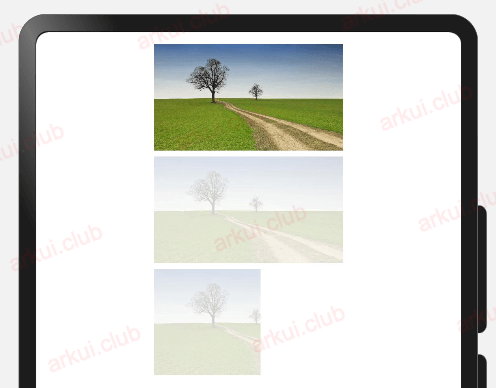
剪切 clip(重点)
bash
export declare class CommonMethod<T> {
clip(value: boolean | Circle | Ellipse | Path | Rect): T;
}clip:按照指定形状对当前组件进行剪切,剪切的参考系为当前组件的左上角坐标,参数说明如下:
- boolean: 表示是否按照边缘轮廓进行裁剪,样例如下:
bash
Image($r("app.media.test"))
.width(160)
.height(90)
.borderRadius(10) // 设置圆角
Column() {
Image($r("app.media.test"))
.width(160)
.height(90)
}
.borderRadius(10) // 设置圆角,无法对子组件生效
Column() {
}
.width(160)
.height(90)
.backgroundColor('#aabbcc')
.borderRadius(10) // 设置圆角,仅仅对自身起作用
Column() {
Image($r("app.media.test"))
.width(160)
.height(90)
}
.clip(true) // 设置可剪切,对所有子组件也起作用
.borderRadius(10) // 设置圆角样例运行结果如下图所示:

ArkUI 开发框架允许子组件超出父组件的绘制范围,如果不希望超出可以使用该属性做下限制,
样例如下:
bash
Row() {
Column() {// 没有设置 clip 属性,默认允许子组件超出父组件的绘制范围
Text()
.size({width: 20, height: 80})
.backgroundColor(Color.Pink)
}
.height("100%")
.layoutWeight(1)
.backgroundColor("#aabbcc")
Column() {// 设置 clip 属性为 true,允许子组件超出父组件的绘制范围
Text()
.size({width: 20, height: 80})
.backgroundColor(Color.Pink)
}
.height("100%")
.layoutWeight(1)
.backgroundColor("#bbccaa")
.clip(true)// 添加 clip 属性为 true,表示子组件的绘制范围不能超出父组件
Column() {// 没有设置 clip 属性,默认允许子组件超出父组件的绘制范围
Text()
.size({width: 20, height: 80})
.backgroundColor(Color.Pink)
}
.height("100%")
.layoutWeight(1)
.backgroundColor("#ccaabb")
}
.height(60)
.width("100%")样例运行结果如下图所示:
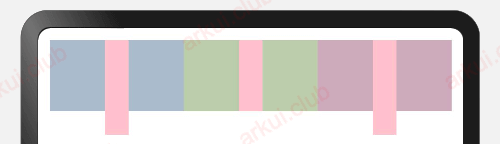
由运行结果看,第 1 和第 3 个 Column 没有添加 clip 属性,则子组件的绘制区域可以超出父组件,第 2 个 Column 添加了 clip 并且属性值设置为true,则子组件超出父组件区域时被剪切到了。
Circle:把组件剪切成圆形
样例如下所示:
bash
Image($r("app.media.test")) // 默认图片
.width(160)
.height(90)
Image($r("app.media.test")) // 居左剪切出一个圆
.width(160)
.height(90)
.clip(new Circle({width: 90, height: 90}).fill(Color.Pink))
Image($r("app.media.test")) // 居中剪切出一个圆
.width(160)
.height(90)
.clip(new Circle({width: 160, height: 90}).fill(Color.Pink))
Image($r("app.media.test")) // 居右剪切出一个圆
.width(160)
.height(90)
.clip(new Circle({width: 230, height: 90}).fill(Color.Pink))fill填充不管用
样例运行结果如下图所示:
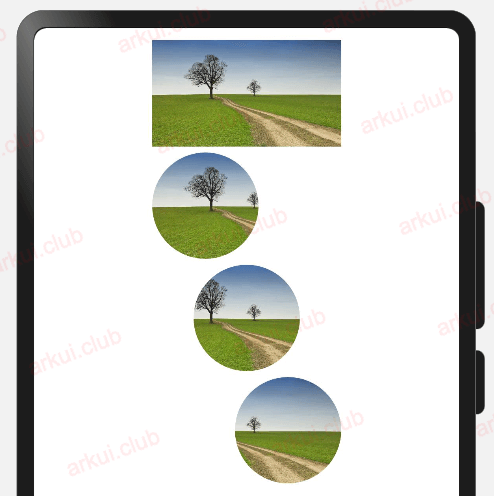
Ellipse:把组件剪切成椭圆形,样例如下:
fill填充不管用
bash
Image($r("app.media.test")) // 默认图片
.width(160)
.height(90)
Image($r("app.media.test")) // 居左剪切出一个圆
.width(160)
.height(90)
.clip(new Ellipse({width: 160, height: 90}).fill(Color.Pink))
Image($r("app.media.test")) // 居中剪切出一个圆
.width(160)
.height(90)
.clip(new Ellipse({width: 130, height: 60}).fill(Color.Pink))样例运行结果如下图所示:
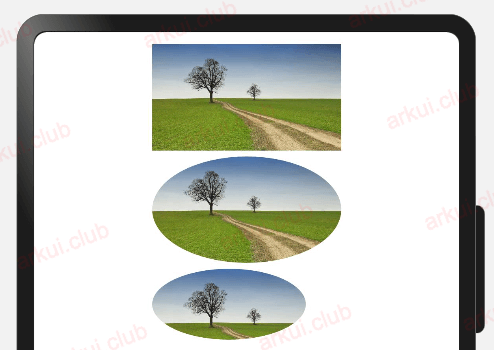
Path:把组件按照 Path 剪切出对应形状,Path 使用 commands 才生效果,样例如下:
bash
Image($r("app.media.test")) // 默认图片
.width(160)
.height(90)
Image($r("app.media.test")) // 使用commands参数起作用
.width(160)
.height(90)
.clip(new Path({commands: "M0 0 L150 0 L300 150 L0 300 Z"}))
Image($r("app.media.test")) // 不起作用
.width(160)
.height(90)
.clip(new Path({width: 100, height: 90}))
Image($r("app.media.test")) // 使用commands参数起作用
.width(160)
.height(90)
.clip(new Path({width: 80, height: 45, commands: "M0 0 L" + vp2px(80) + " 0 L" + vp2px(80) + " " + vp2px(45) + " L0 " + vp2px(45) + " Z"}))样例运行结果如下图所示:
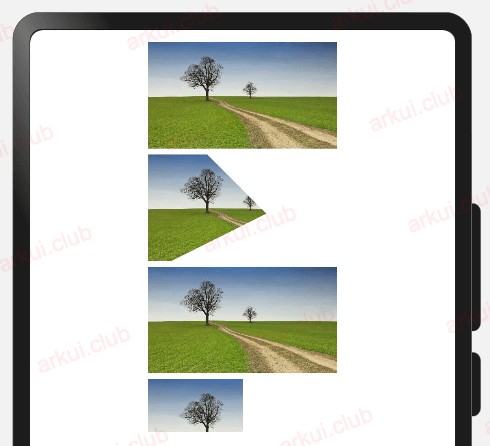
Rect:把组件按照指定区域剪切出对应形状,样例如下:
bash
Image($r("app.media.test")) // 默认图片
.width(160)
.height(90)
Image($r("app.media.test"))
.width(160)
.height(90)
.clip(new Rect({width: 100, height: 90}))
Image($r("app.media.test"))
.width(160)
.height(90)
.clip(new Rect({width: 80, height: 45}))样例运行结果如下图所示: